자녀를 위해 Apple Watch를 설정하는 방법
게시 됨: 2022-01-29일반적으로 Apple Watch 소유자는 설정 프로세스 중에 기기를 iPhone과 쌍으로 연결해야 합니다. 그러나 iOS 14 및 watchOS 7 릴리스 덕분에 이제 Family Setup이라는 새로운 기능을 통해 이러한 요구 사항을 해결할 수 있습니다.
가족 설정을 통해 한 가족 구성원은 iPhone을 소유하지 않은 자녀 또는 다른 가족 구성원을 위해 Apple Watch를 설정할 수 있습니다. 여기에 추가할 수 있는 가족 구성원 수에는 제한이 없습니다. 취학 연령 어린이의 경우 학교 시간이라는 옵션을 활성화하여 어린이가 시계를 사용할 수 있는 시간과 시기에 대한 제한을 설정할 수도 있습니다.
이 과정을 통해 설정된 모든 Apple Watch는 전화를 걸고 받고, 메시지를 주고받고, 건강, 활동, App Store, 긴급 구조 요청, 추락 감지, 소음 알림을 포함한 다양한 시계 기능을 사용할 수 있습니다.
관련된 모든 사람에게 iPhone이 필요한 것은 아니지만 여전히 모든 사람이 충족해야 하는 특정 조건이 있습니다. 초기 설정 프로세스에는 iOS 14 이상이 설치된 iPhone 6s 이상이 필요합니다. 각 사람은 셀룰러가 설치된 Apple Watch Series 4 이상 또는 셀룰러 및 watchOS 7 이상이 설치된 Apple Watch SE가 필요합니다.
가족 구성원을 위해 시계를 설정하는 데 셀룰러 요금제가 필요하지는 않지만 특정 기능에는 필요합니다. 모든 사람은 가족 공유가 활성화된 Apple ID가 필요합니다.
iOS 14 및 watchOS 7로 업데이트
먼저 iPhone을 iOS 14 이상으로 아직 업데이트하지 않은 경우 업데이트해야 합니다. 휴대폰에서 설정 > 일반 > 소프트웨어 업데이트 로 이동합니다. 전화기에 소프트웨어가 최신 상태라고 표시되거나 최신 업데이트를 다운로드하여 설치하라는 메시지가 표시됩니다.
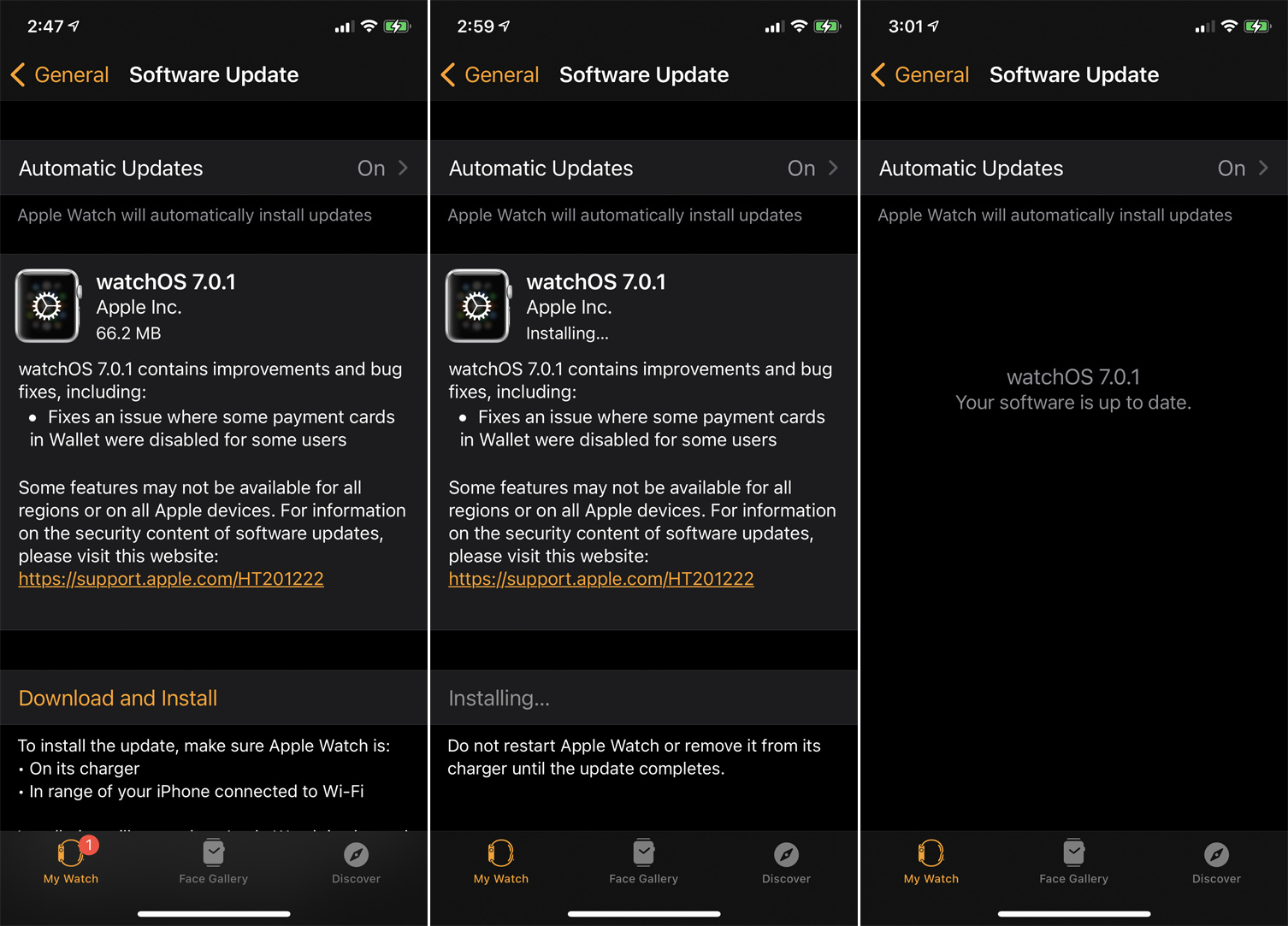
다음으로 Apple Watch를 watchOS 7 이상으로 업데이트해야 합니다. iPhone에서 Watch 앱을 열고 일반 > 소프트웨어 업데이트 로 이동합니다. iPhone은 시계에 대한 최신 업데이트가 있음을 나타내거나 다운로드 및 설치하라는 메시지를 표시합니다.
iPhone을 Apple Watch에 쌍으로 연결
설정하려는 시계의 전원을 켜고 iPhone 근처에 놓습니다. iPhone을 사용하여 iPhone에서 이 Apple Watch 설정이 표시될 때까지 기다린 다음 계속을 탭합니다. 이 메시지가 표시되지 않으면 휴대전화에서 Watch 앱을 열고 상단의 모든 시계 링크를 탭한 다음 시계 추가 링크를 탭하십시오. 가족 구성원 설정을 탭합니다. 다음 화면에서 계속을 누릅니다.
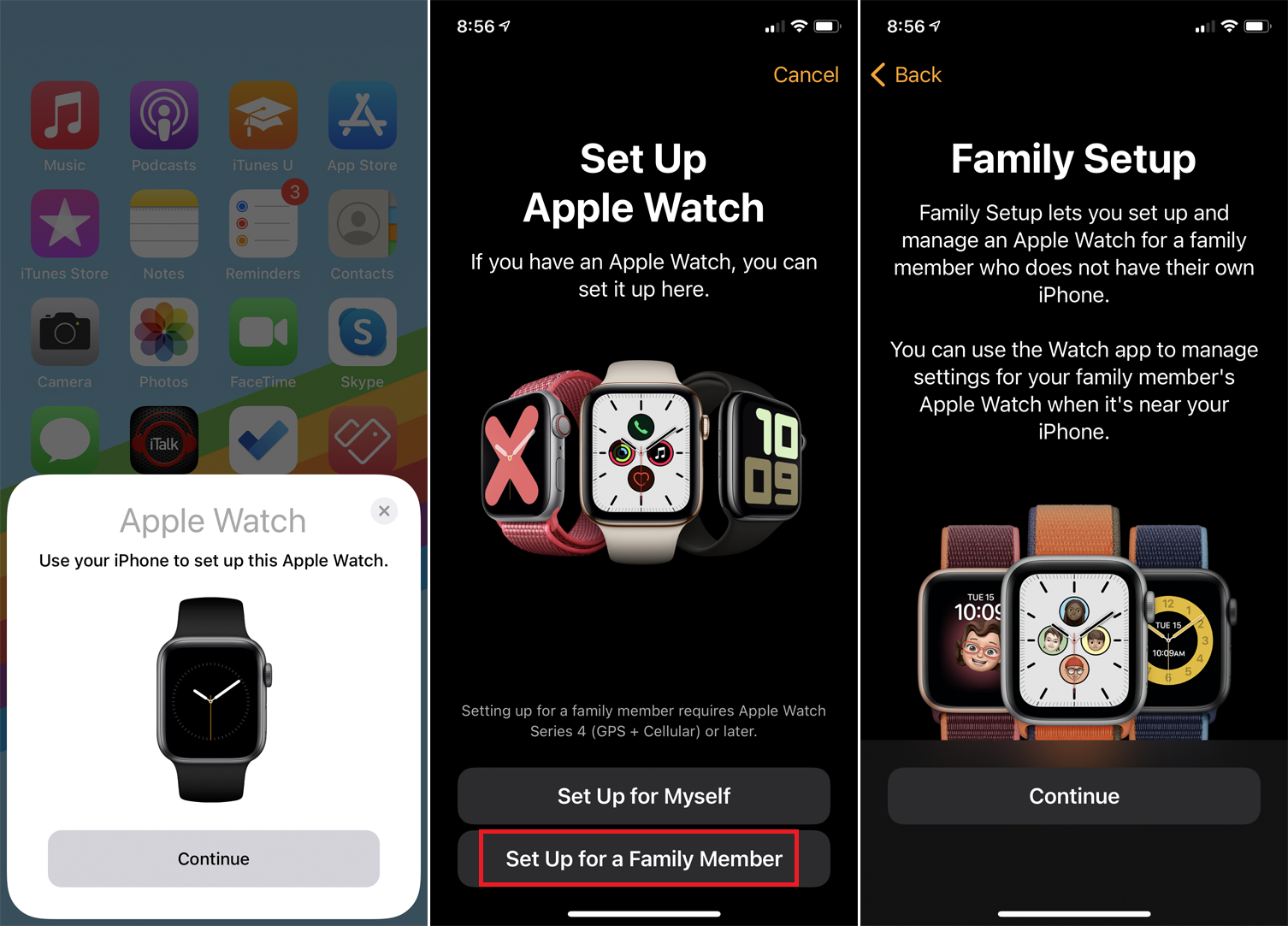
데이터 및 개인 정보 보호 화면을 읽으십시오. 자세히 알아보기를 탭하여 Apple의 데이터 및 개인 정보 보호에 대한 추가 정보를 읽을 수 있습니다. 계속하는 것이 편하다면 계속을 누르고 "가족 설정 작동 방식"의 화면을 읽은 다음 계속을 누릅니다.
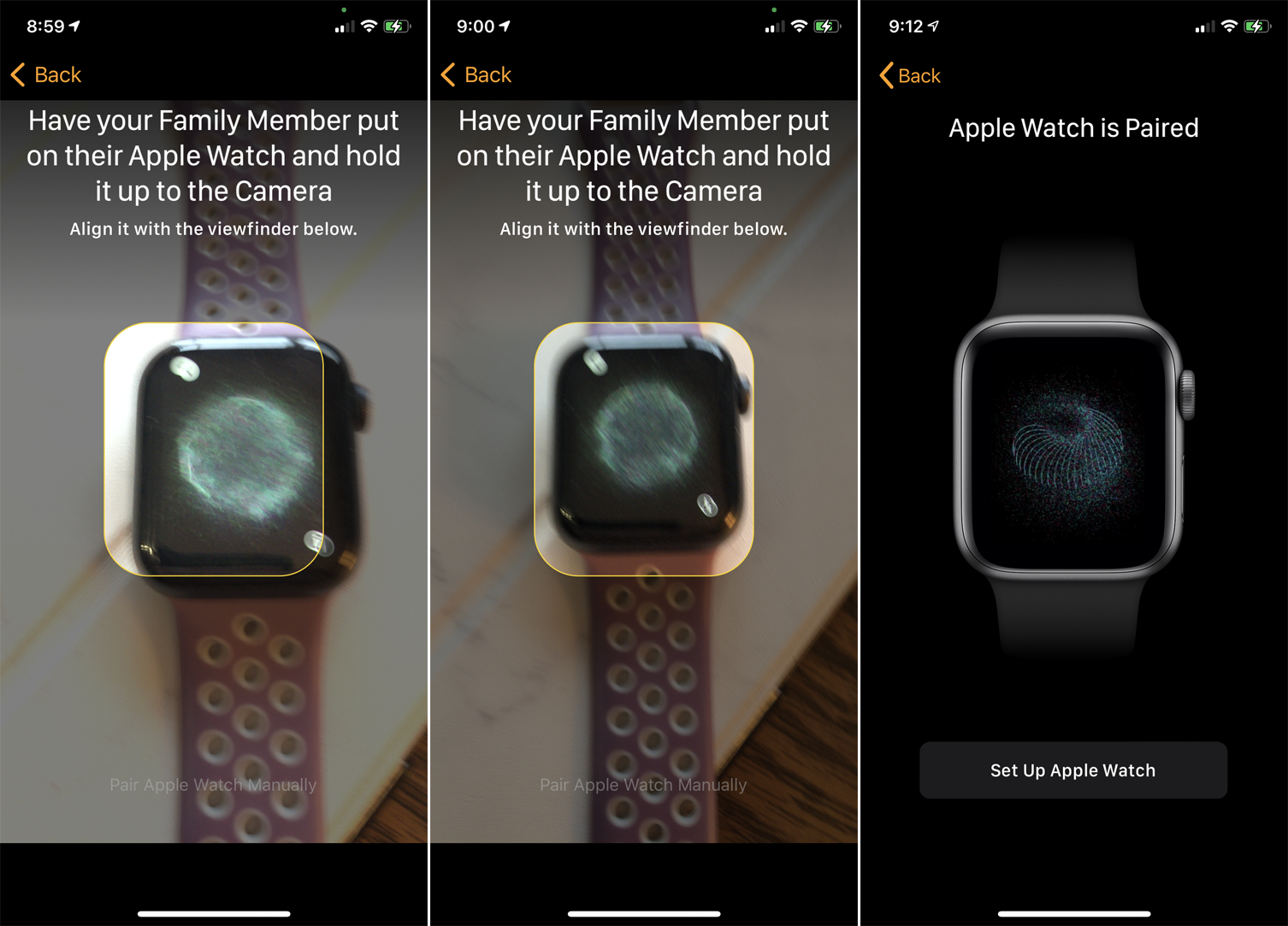
Apple Watch에서 언어 및 지역 옵션을 선택하고 필요한 경우 페어링 시작 버튼을 누릅니다. 소용돌이 치는 원이 카메라를 통해 캡처될 때까지 시계 위로 휴대전화를 이동합니다. 그러면 Apple Watch가 페어링되었다는 메시지가 표시됩니다. Apple Watch 설정 버튼을 탭합니다.
Apple Watch 설정
그런 다음 Digital Crown의 방향과 시계를 왼쪽 또는 오른쪽 손목에 둘지 여부를 선택합니다. 계속을 누르고 이용약관에 동의합니다.
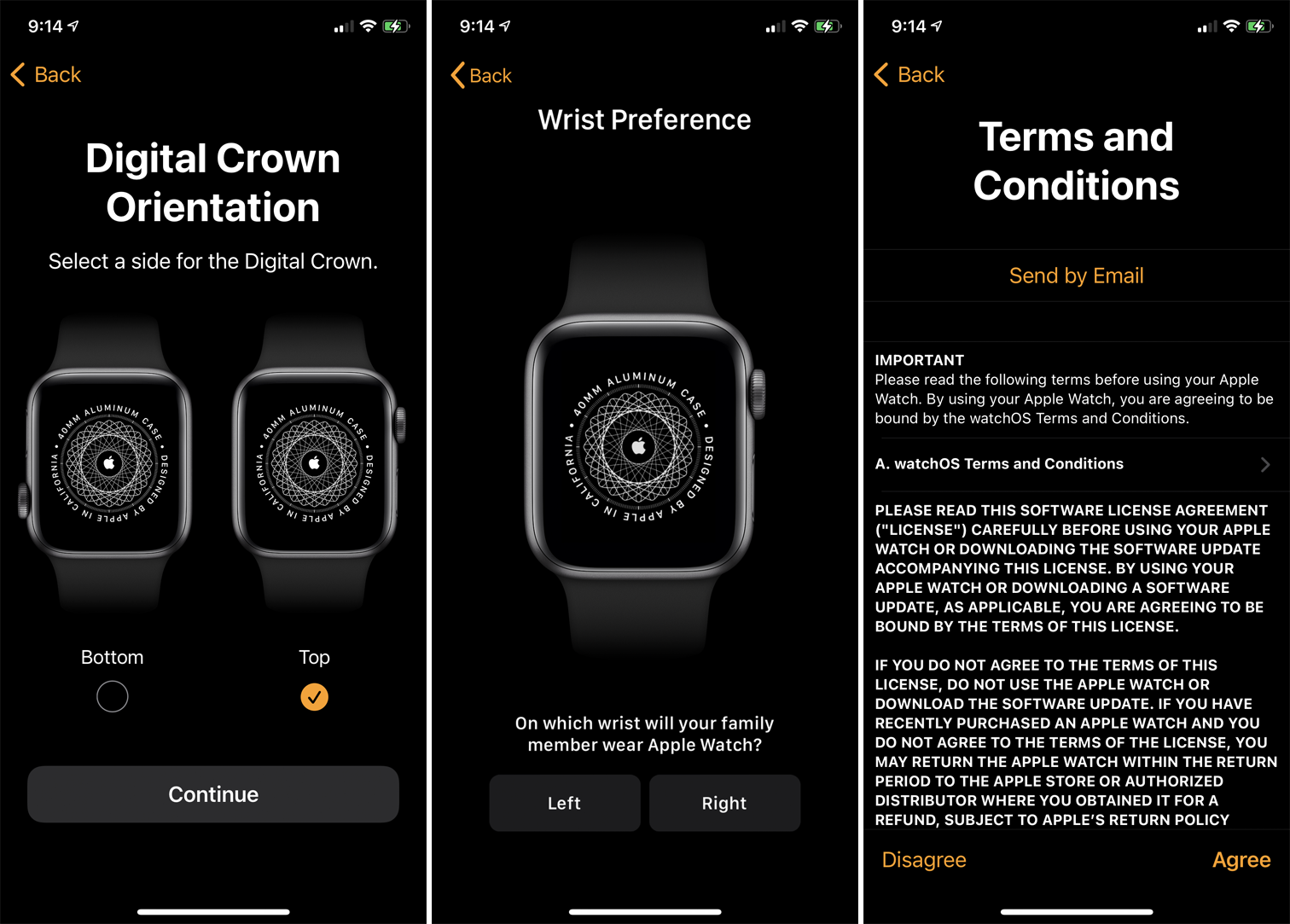
슬라이더를 이동하여 텍스트 크기를 선택하고 굵은 텍스트에 대한 스위치를 켤지 결정합니다. 계속을 탭한 다음 암호 생성을 탭하고 시계에 암호를 입력하십시오.
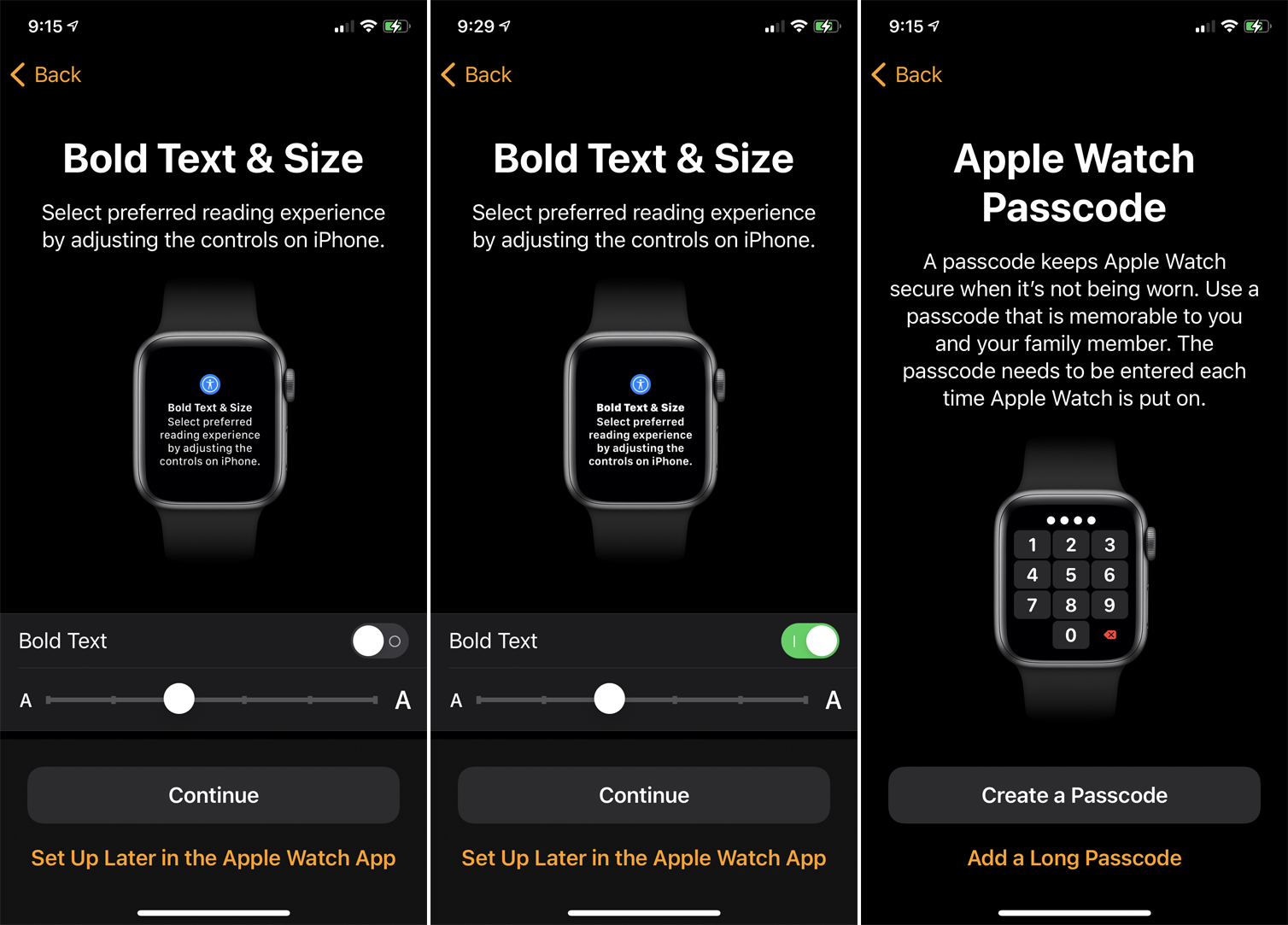
그런 다음 이 시계를 설정할 가족 구성원을 선택해야 합니다. 여기에서 새 가족 구성원을 추가하도록 선택할 수도 있습니다. 다음 화면에서 가족 구성원이 Apple ID 암호로 로그인하도록 하고 다음을 탭합니다.
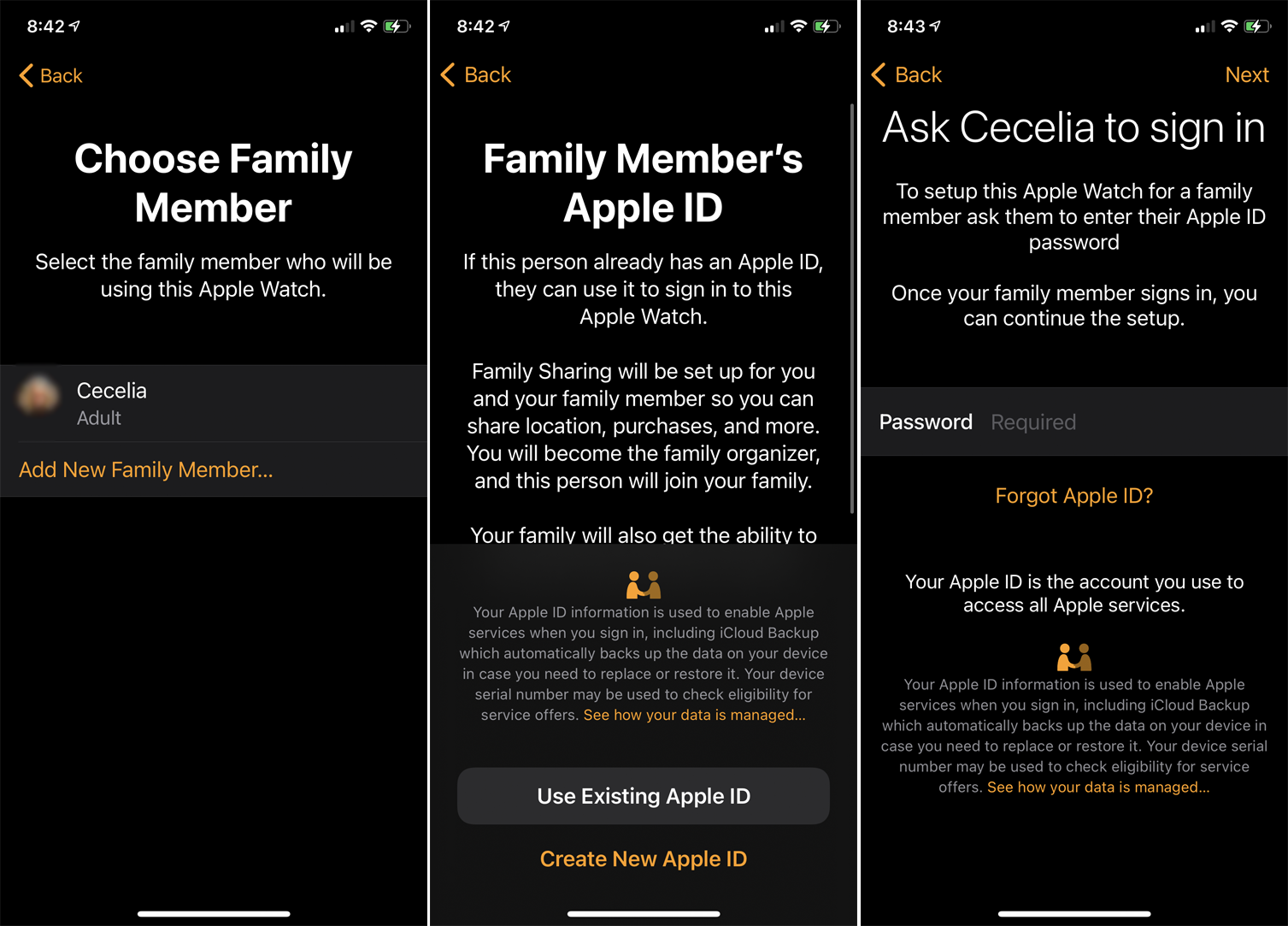
가족 구성원이 이미 iPad와 같은 Apple 기기를 사용하고 있는 경우 해당 기기로 임시 확인 코드가 전송됩니다. 계속하려면 해당 코드를 입력하세요. 그 사람이 iCloud를 설정한 경우 백업 및 암호화를 처리하기 위해 Apple Watch에서 설정 계속 이라는 제목의 다른 화면이 나타납니다. iCloud에서 개인 데이터 복원에 대해 자세히 알아보려면 자세히 링크를 클릭하십시오.
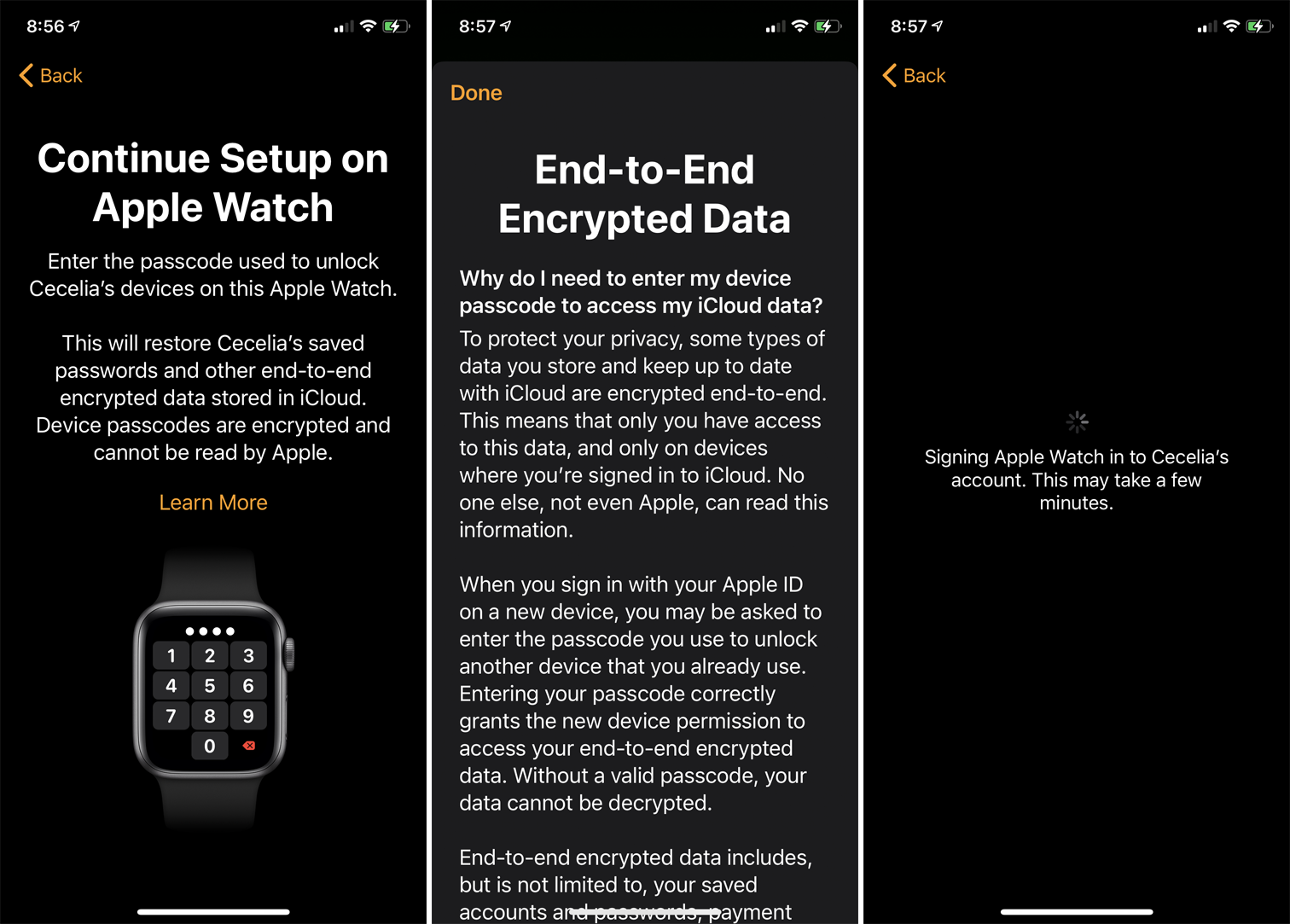
Apple 기기에 사용하는 암호를 입력하여 시계에서 설정을 계속합니다. 이 작업은 Apple 계정에 로그인하고 iCloud에 저장된 모든 저장된 암호 및 기타 암호화된 데이터를 복원합니다.
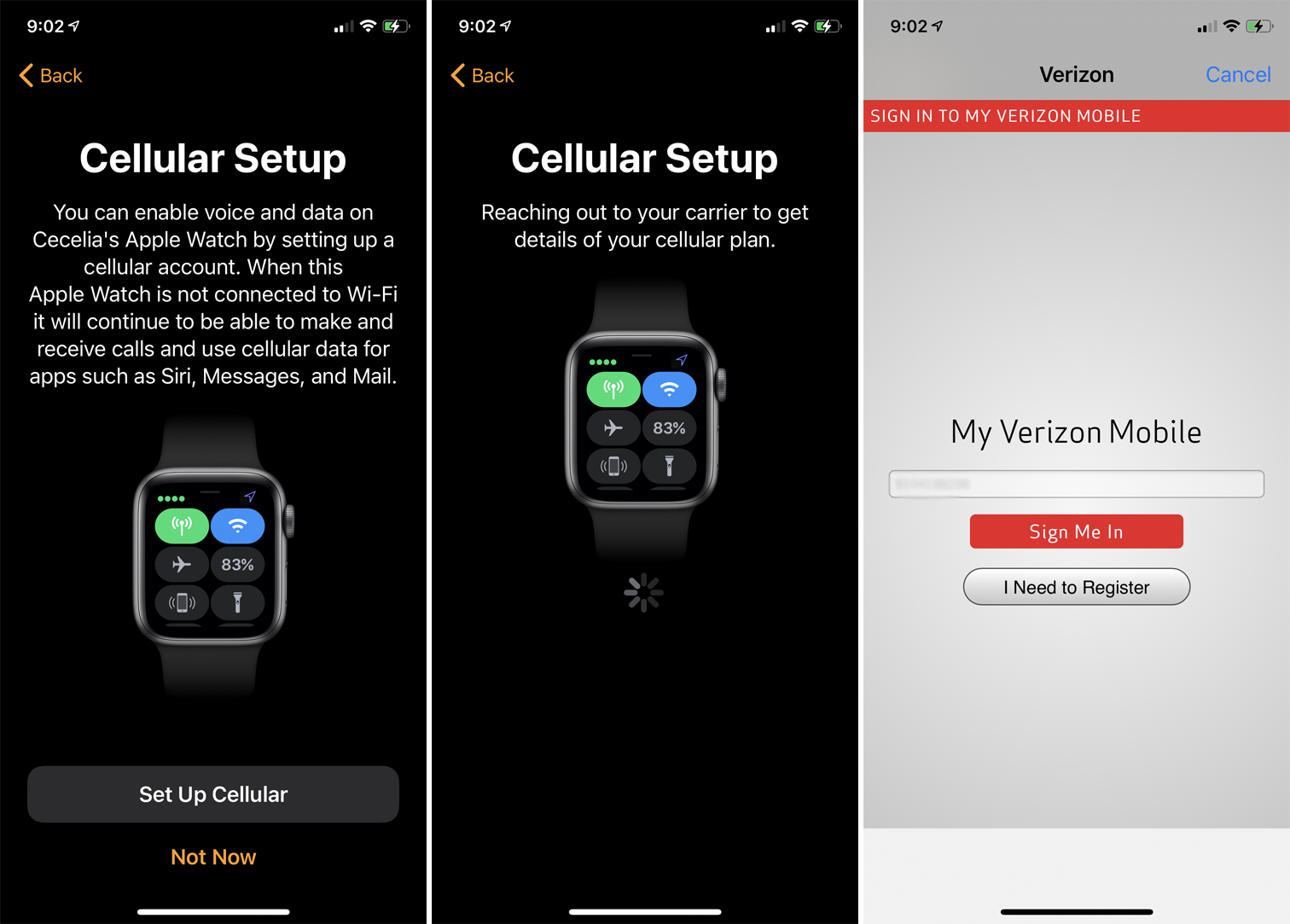
셀룰러 설정 화면에서는 시계가 Wi-Fi 네트워크에 연결되어 있지 않아도 사용자가 여전히 전화를 걸고 받을 수 있으며 Siri, 메시지 및 메일과 같은 앱에 셀룰러 데이터를 사용할 수 있다고 설명합니다. 셀룰러 설정을 건너뛰려면 지금 아님을 탭합니다. 그렇지 않으면 셀룰러 설정을 탭하십시오. 이동통신사를 통해 해당 사용자의 셀룰러 계정에 로그인합니다.
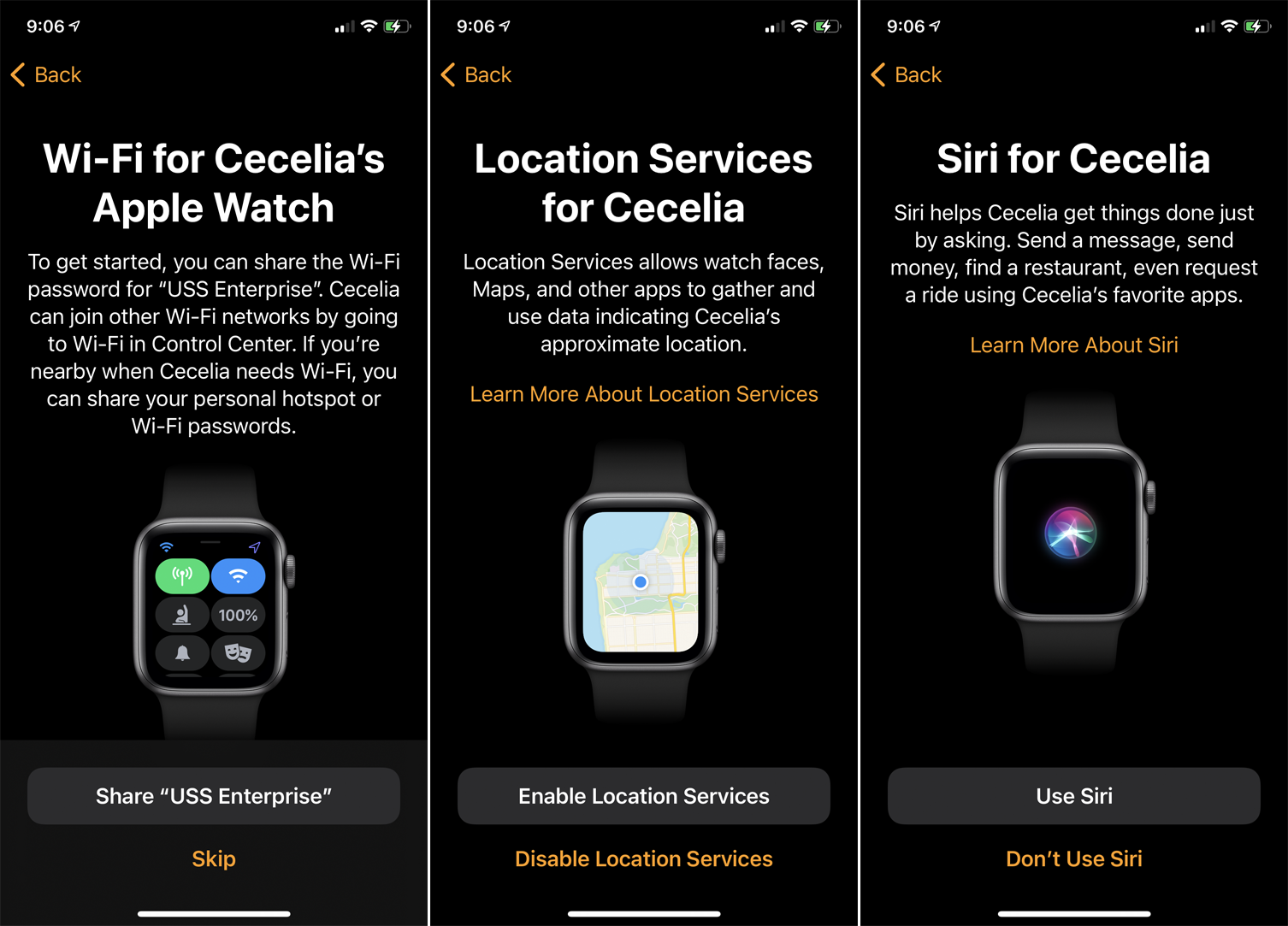
그런 다음 공유 버튼을 눌러 로컬 네트워크의 Wi-Fi 비밀번호를 시계와 공유합니다. 그런 다음 위치 서비스를 활성화 또는 비활성화하고 Siri를 사용하도록 선택할 수 있습니다.

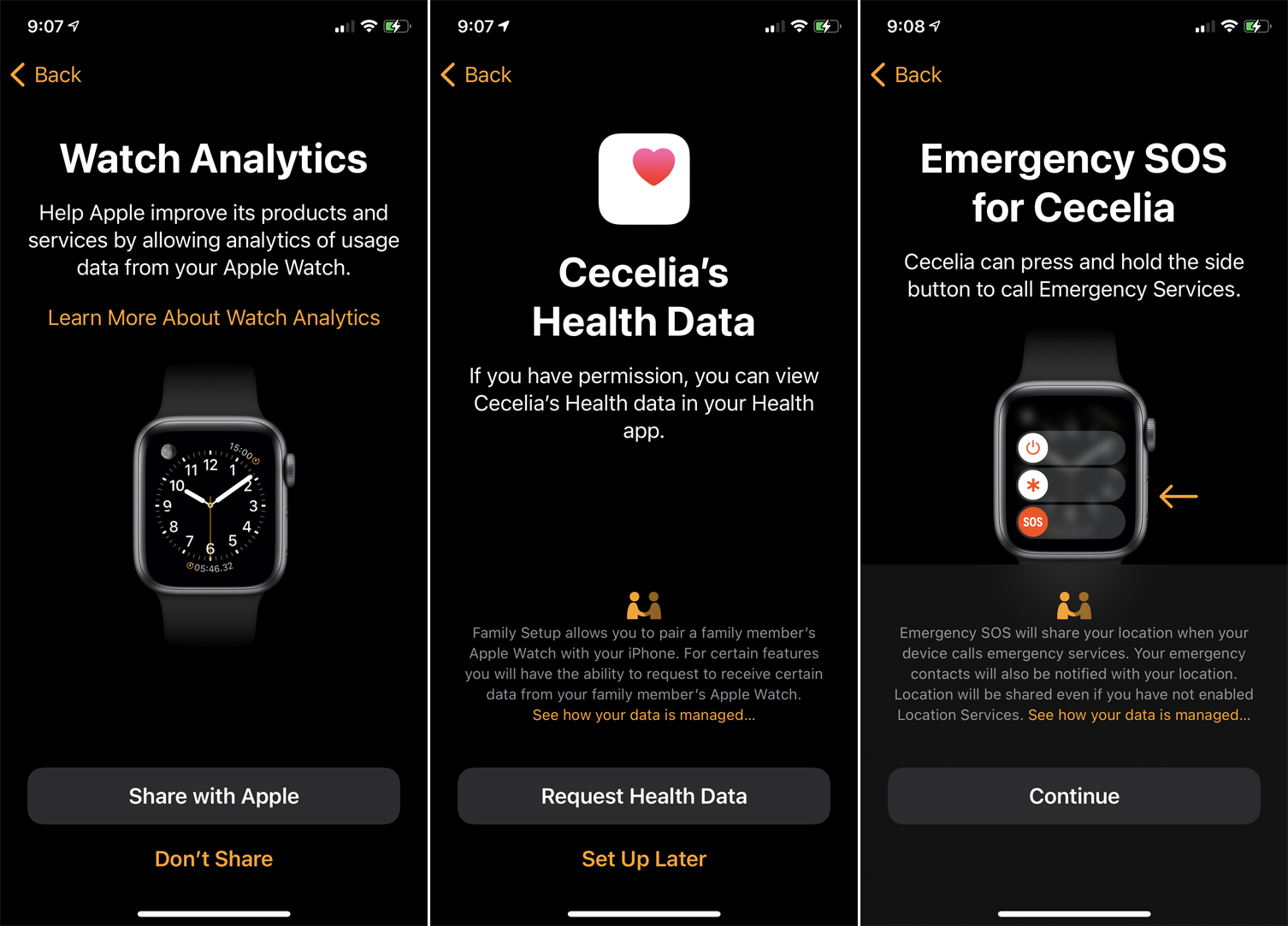
Apple과 분석을 공유하고 iCloud에서 메시지를 활성화 또는 비활성화하도록 선택할 수도 있습니다. 다음 화면에서 건강 데이터 요청 버튼을 눌러 가족 구성원이 시계에서 자신의 건강 정보를 볼 수 있도록 합니다. 긴급 구조 요청 화면에서 계속을 누르세요.
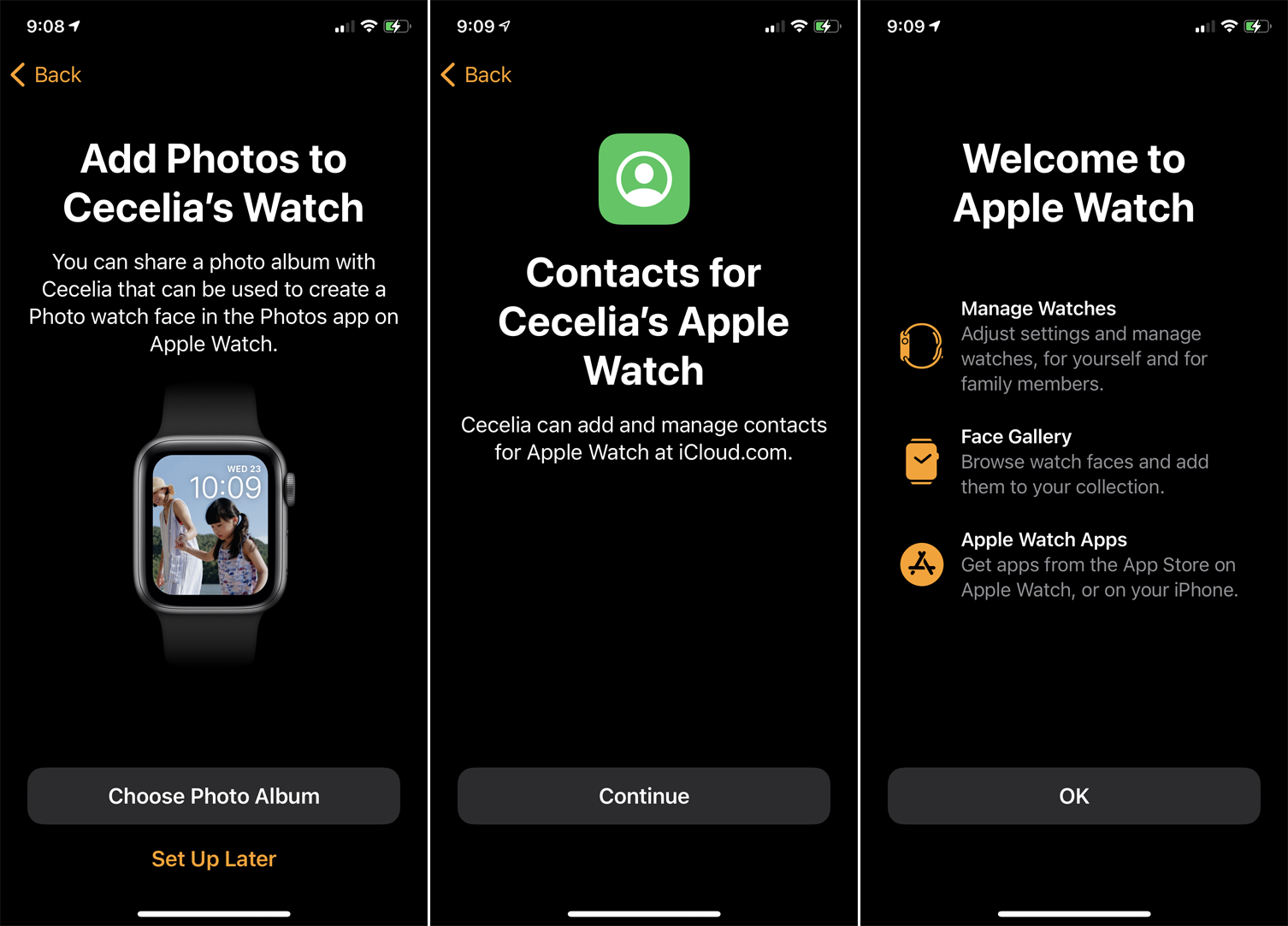
사진 앨범 선택을 탭하여 시계 모드로 사용할 사진 앨범을 설정합니다. 계속을 탭하면 해당 사용자가 iCloud를 통해 연락처를 추가하고 관리할 수 있습니다. 마지막으로 Apple Watch 시작 화면에서 확인을 클릭합니다. 이제 가족 구성원이 시계를 사용할 수 있습니다.
편집자 추천



시계 사용자 정의
설정 후 iPhone의 Watch 앱을 통해 시계를 사용자화, 제어 및 관리할 수 있습니다. 이렇게 하려면 Watch 앱을 엽니다. 모든 시계 화면이 자동으로 팝업될 수 있습니다. 그렇지 않은 경우 모든 시계를 탭합니다.
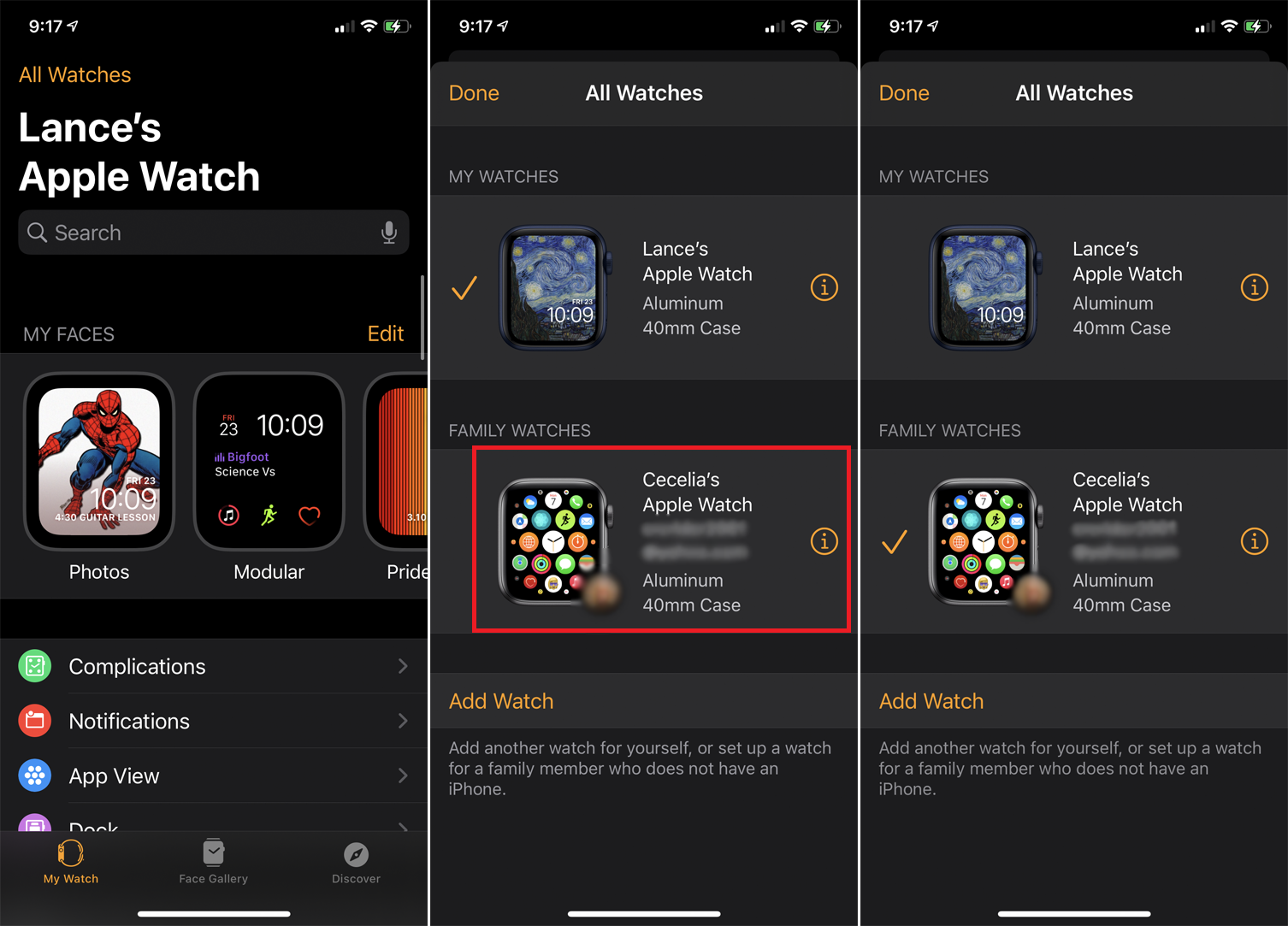
자신의 시계와 가족의 시계를 모두 봐야 합니다. 가족 구성원을 탭한 다음 완료를 탭하십시오.
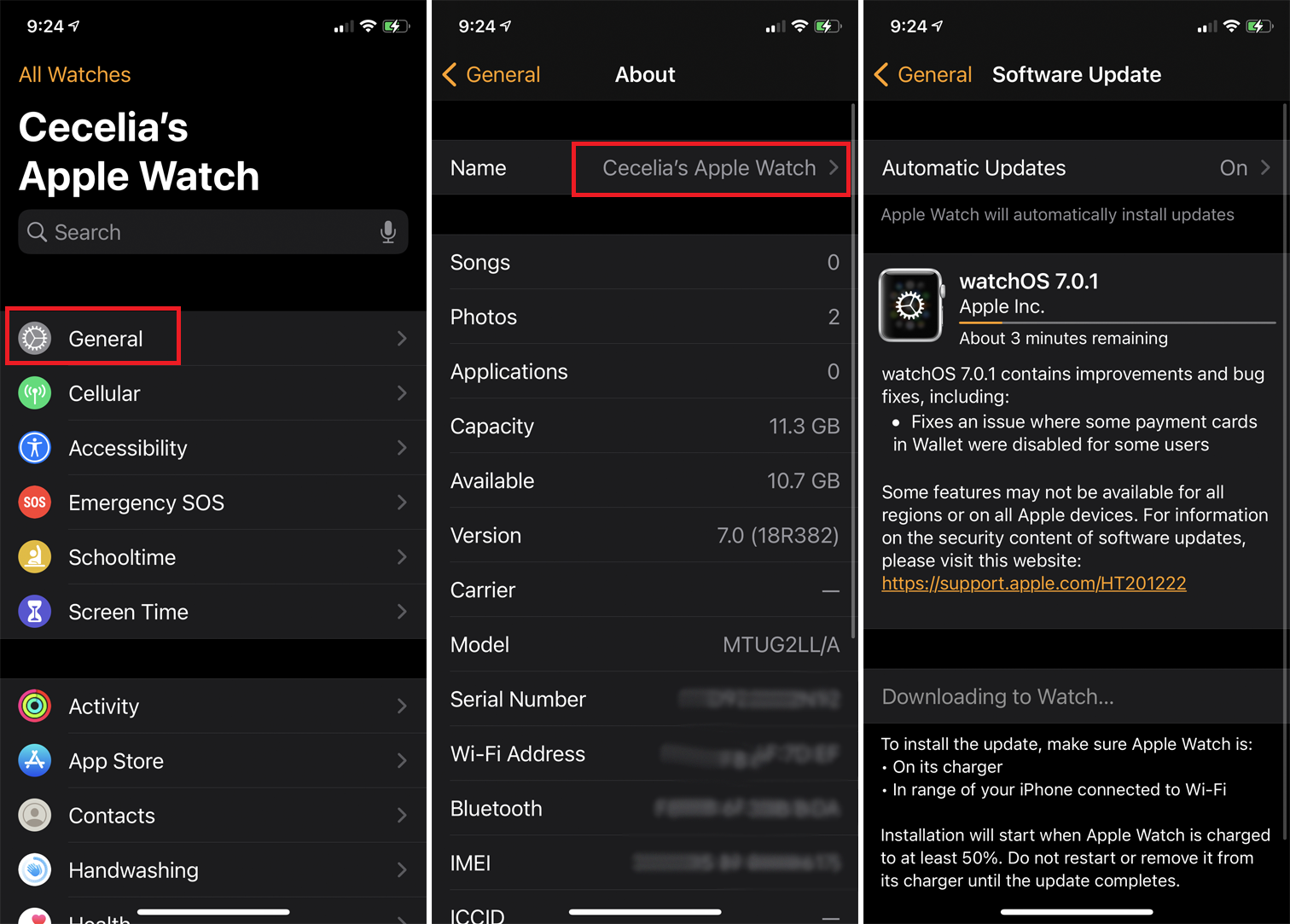
이제 가족 구성원의 시계를 관리하기 위한 전체 화면이 표시됩니다. 일반 화면은 시계에 대한 정보가 있는 정보 화면과 시계를 업데이트하는 소프트웨어 업데이트 화면으로 이동합니다.
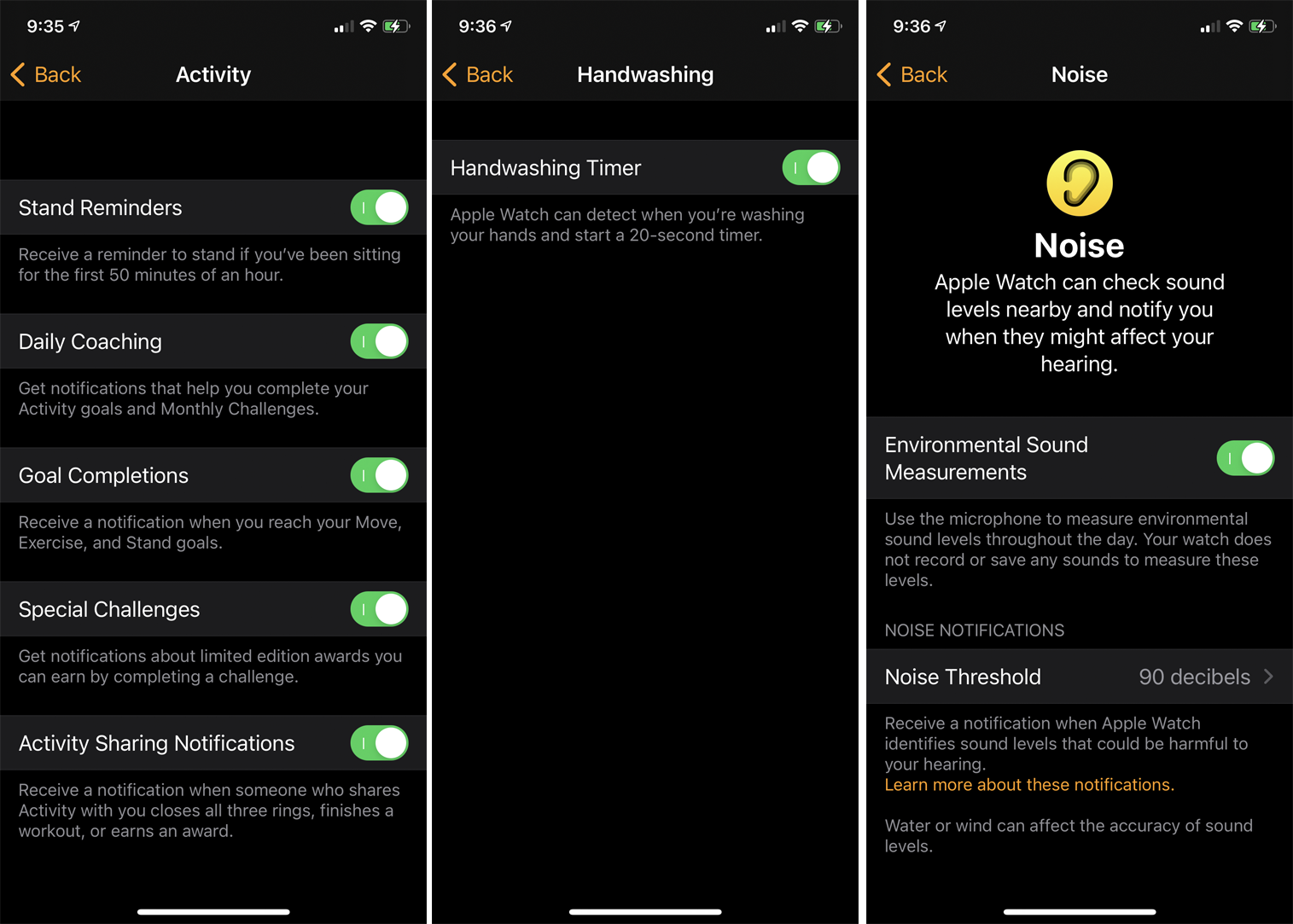
설정 화면에서 활동, App Store, 연락처, 손 씻기, 건강, 메시지, 운동 및 기타 앱과 기능에 대한 옵션을 조정할 수도 있습니다.
학교 시간
설정 화면으로 돌아가서 Schooltime 옵션을 탭합니다. 이 기능은 방해 금지 모드를 활성화하고 변경할 수 없는 시계 모드를 표시하여 사람의 시계에 방해가 되는 요소를 제거합니다. 스위치를 켜고 일정 편집 항목을 누릅니다.
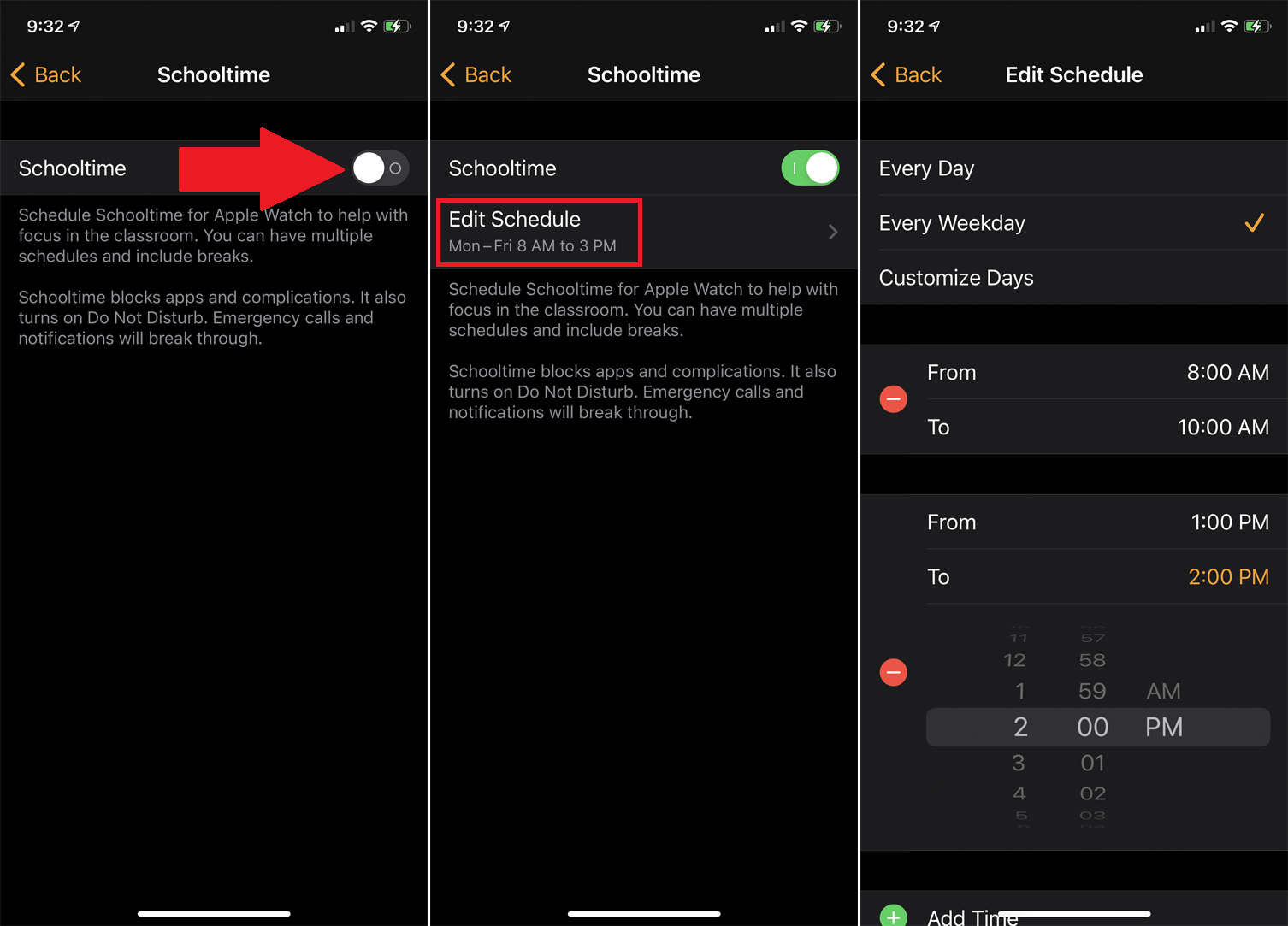
여기에서 매일, 매주 또는 맞춤형으로 학교 시간 일정을 활성화할 수 있습니다. 그런 다음 시작 및 종료 시간을 선택하여 학교 시간이 적용되는 시간을 설정합니다.
Apple Watch 페어링 해제
마지막으로, 가족 구성원이 iPhone을 구입하고 자신의 휴대전화를 시계와 함께 사용하려는 경우 자신의 iPhone에서 페어링을 해제할 수 있습니다. 휴대전화의 Watch 앱에서 이 작업을 수행하려면 모든 시계로 이동하여 다른 사람의 휴대전화 옆에 있는 정보 아이콘을 탭합니다. Apple Watch 페어링 해제 항목을 탭합니다.
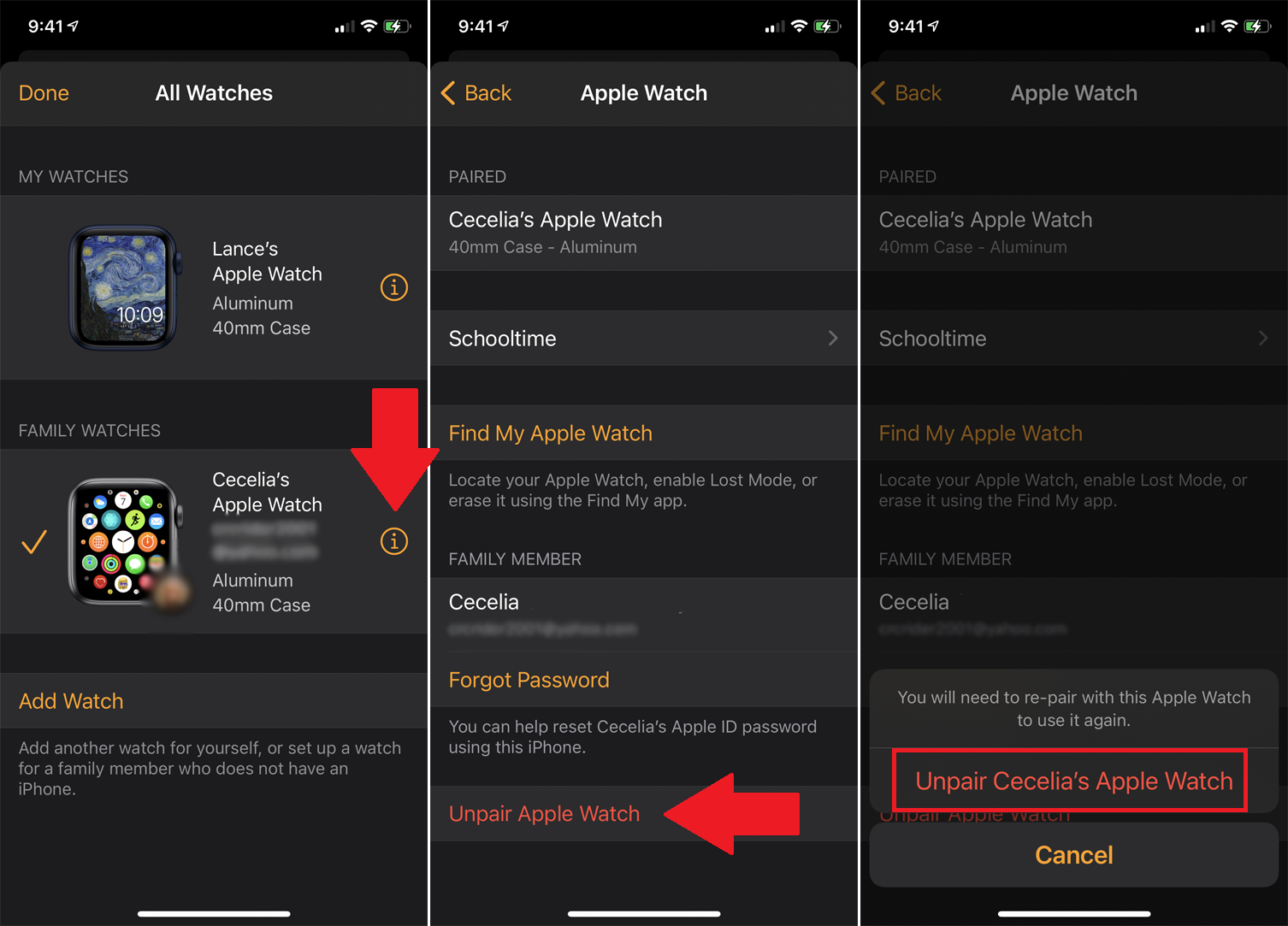
그 사람의 Apple ID 암호를 입력합니다. 시계가 페어링 해제될 때까지 기다리면 다른 사람이 자신의 iPhone으로 시계를 설정할 수 있습니다.
